El sistema operativo de Microsoft nos permite instalar muchas fuentes, Windows 10 y 11 nos da la oportunidad de instalar tipos de letras en el sistema para poder utilizarlas con diferentes programas como Word, Excel, Photoshop o cualquier otro que tenga la capacidad de realizar una edición de texto de cualquier clase, incluso programas simples y básicos como Paint. La idea es simplemente instalarlas en Windows para que funcione con todas las apps que tenemos en nuestro ordenador.
Cómo instalar una fuente en Windows 10 y 11
La manera de instalar una única fuente es sumamente sencilla. Lo único que tenemos que hacer es descargar la fuente en cuestión. Si esta se encuentra comprimida en formato de WinRAR, vamos a tener que dar clic derecho y elegir “Extraer aquí”, si es que tenemos instalado WinRAR en nuestro ordenador; si no es así, es fácil hacerlo.
Una vez que la extraigamos, vamos a tener que darle clic derecho al archivo de la fuente en cuestión y elegir “Instalar para todos los usuarios” y listo. De esta forma se instalará y la tendremos disponible en todos los programas que tengan edición de texto (Word, Excel, Photoshop, etc.)
Cómo instalar muchas fuentes a la vez en Windows 10 y 11
Descargamos todas las fuentes en una única carpeta y las descomprimimos en caso de que vengan comprimidas en WinRAR u otro programa de compresión. Luego de esto vamos a tener que seleccionarlas a todas.
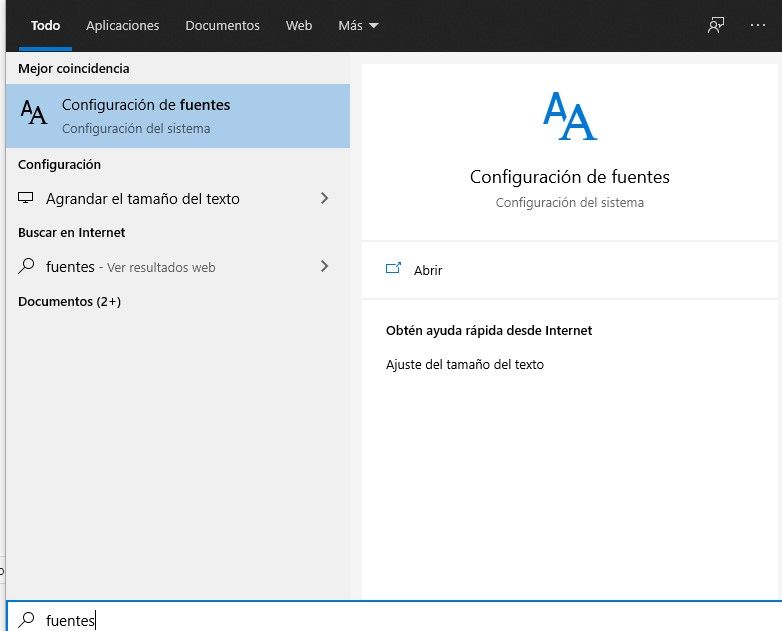
Después de esto vamos a tener que presionar “Inicio” y vamos a escribir “Fuentes”. Aparecerá la opción “Configuración de fuentes”. A continuación, se abre una nueva ventana con todas las fuentes que tenemos disponibles.
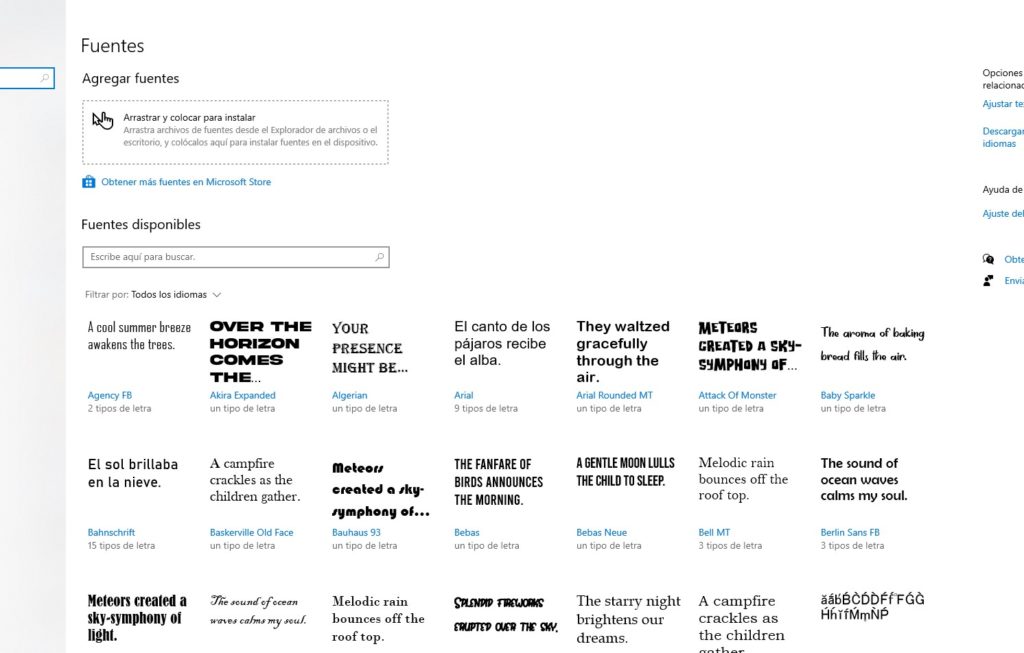
En la parte superior vamos a ver que dice “Agregar fuentes”, aquí tendremos que tomar todas las fuentes que seleccionamos anteriormente y arrastrarlas, dando clic en las mismas y manteniendo pulsado el botón de ratón y arrastrarlas justamente al recuadro que aparece en la parte superior que dice:
“Arrastrar y colocar para instalar: arrastrar archivos de fuentes desde el Explorador de archivos o el escritorio, y colócalos aquí para instalar fuentes en el dispositivo”.
Cuando lo hagamos comenzara la instalación que dura pocos segundos; si nos pide suplantar o aparece un cartel en donde debemos presionar entre “Si” y “No” evidentemente vamos a pulsar “Si” para que se instalen de forma adecuada. Algunos formatos deben convertirse en Windows y en ocasiones ya tenemos algunas fuentes instaladas, no es nada grave.
Desinstalar una fuente en Windows 10 y 11
En caso de que quieras desinstalar una fuente es sumamente fácil. Vamos a “Inicio” y escribimos “Fuentes”. A continuación, elegimos “Configuración de fuentes”.
Ahora vamos a ir a una nueva ventana donde tendremos todas las fuentes que se encuentran instaladas en el sistema operativo. Buscamos la que queremos desinstalar, le damos clic y nos lleva a una nueva ventana.
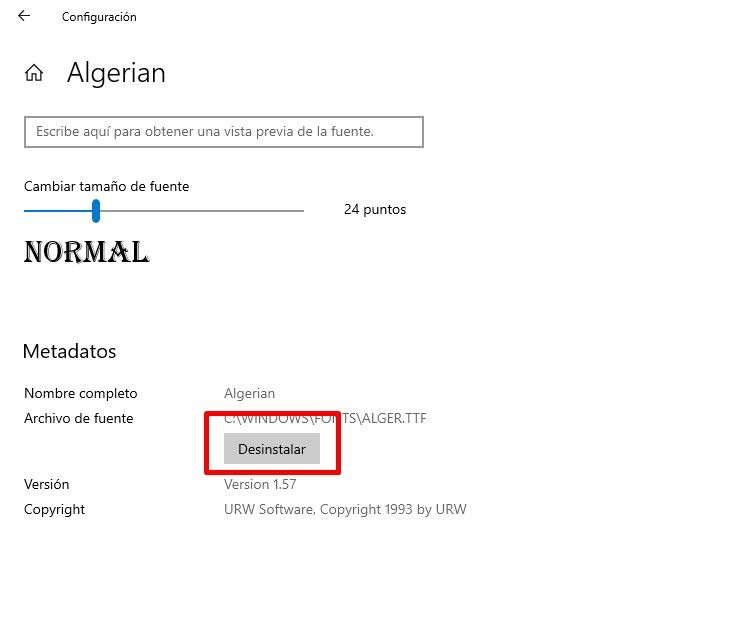
En esta ventana tendremos un botón que dice “Desinstalar”, al dar clic sobre dicho botón, comenzara el proceso de desinstalación del tipo de letra en cuestión.

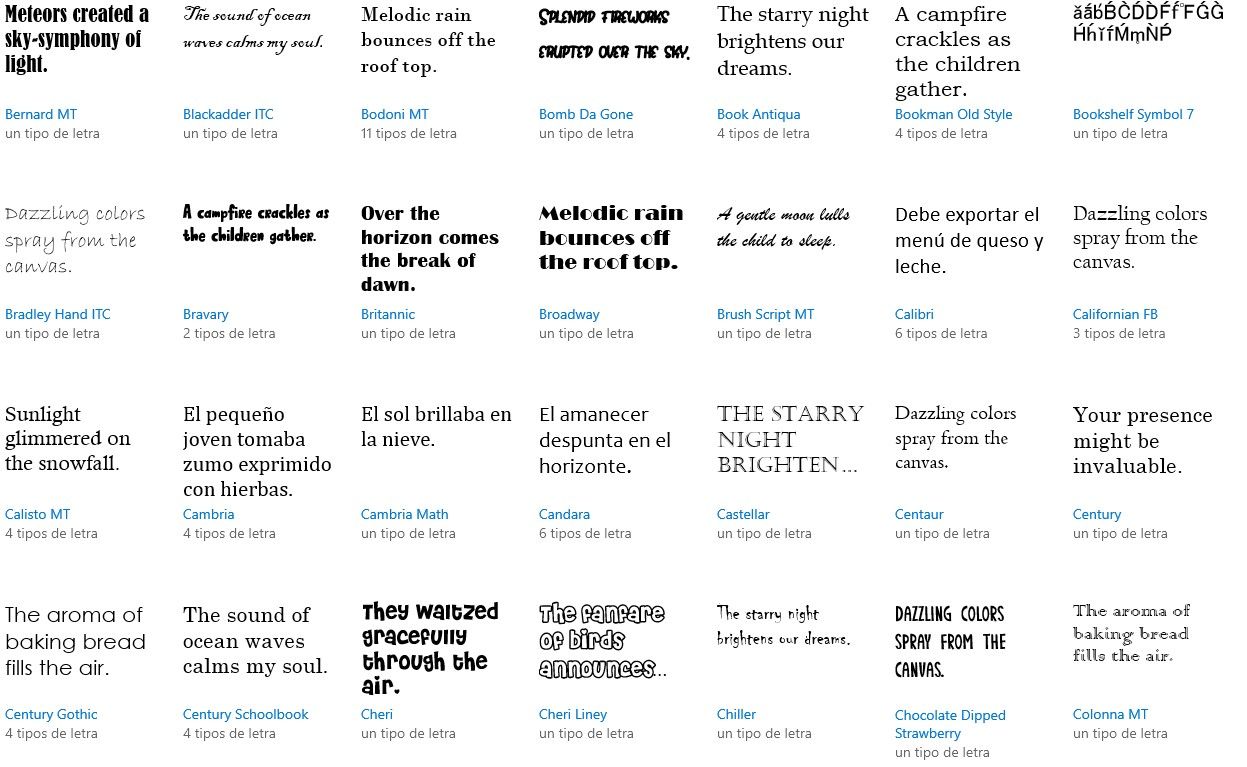
¿Tienes alguna pregunta o problema relacionado con el tema del artículo? Queremos ayudarte.
Deja un comentario con tu problema o pregunta. Leemos y respondemos todos los comentarios, aunque a veces podamos tardar un poco debido al volumen que recibimos. Además, si tu consulta inspira la escritura de un artículo, te notificaremos por email cuando lo publiquemos.
*Moderamos los comentarios para evitar spam.
¡Gracias por enriquecer nuestra comunidad con tu participación!